Como verificar o tipo de licença do Windows 11 [OEM, varejo, volume]
![Como verificar o tipo de licença do Windows 11 [OEM, varejo, volume]](https://cdn.thewindowsclub.blog/wp-content/uploads/2023/08/how-to-check-your-windows-11-license-type-oem-retail-volume-640x375.webp)
Um tipo de licença do Windows 11 determina as limitações e benefícios associados a ele. Se você está procurando uma maneira de verificar o tipo de licença do Windows 11, este guia pode ajudar.
Mencionaremos o passo a passo para descobrir o tipo de licença do Windows e também explicaremos a diferença entre eles.
Existem três tipos de licenças:
- OEM (Fabricante de Equipamento Original) – Destinado a fabricantes de computadores e integradores de sistemas, e vem pré-instalado com as máquinas vendidas pelos fabricantes.
- Licença de varejo – Projetada para consumidores individuais e empresas e pode ser comprada on-line ou em lojas de varejo. Ele vem com uma chave de produto e o usuário pode ativar o Windows 11 em um único dispositivo.
- Volume – Destinado a empresas, instituições educacionais e organizações que desejam usar o Windows em vários dispositivos.
Como posso saber qual licença tenho no Windows 11?
1. Use o prompt de comando
- Pressione a Windows tecla, digite cmd e clique em Executar como administrador.
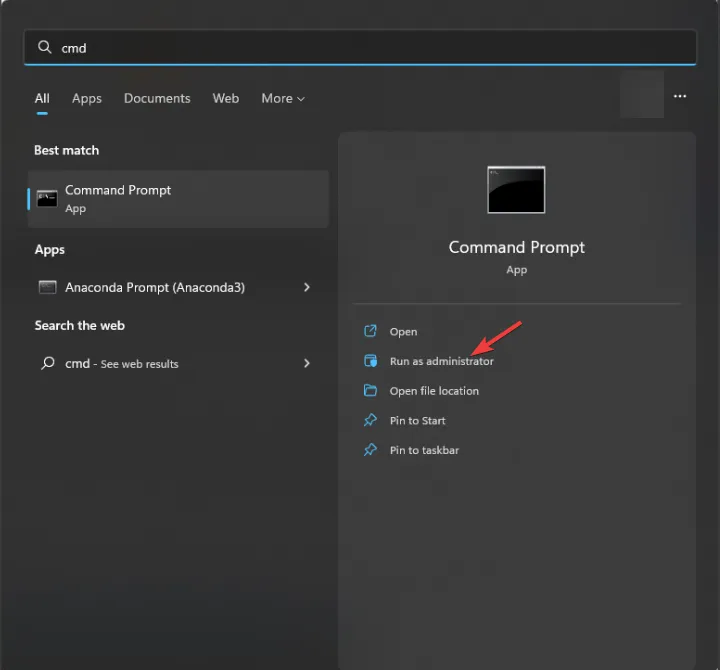
- Digite o seguinte comando para saber o tipo de licença e pressione Enter:
slmgr /dli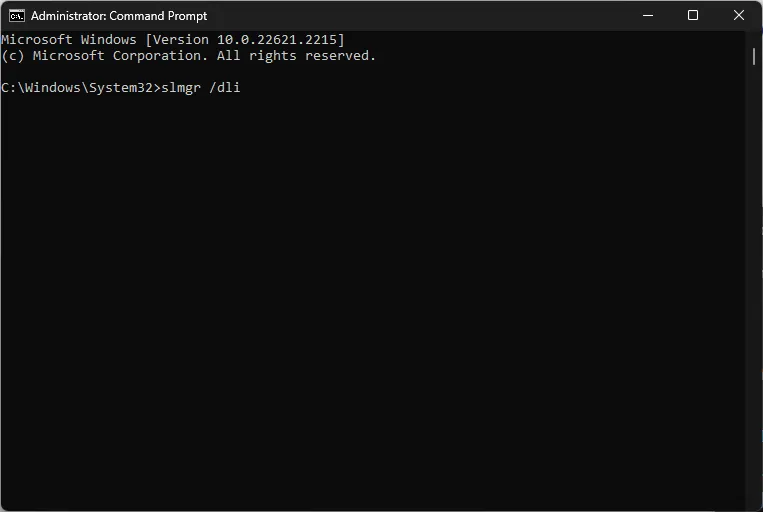
- Aguarde alguns segundos; você verá uma pequena caixa de diálogo Windows Script Host, incluindo uma chave de produto parcial.
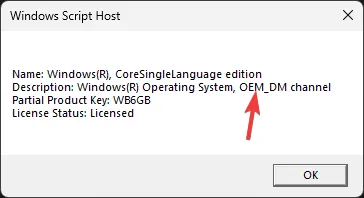
Eu tenho a chave OEM; é por isso que diz OEM_DM. Para Varejo, será exibido Canal de Varejo e, para Volume, será Volume_KMS.
2. Utilize o Windows PowerShell
- Pressione a Windows tecla, digite powershell e clique em Executar como administrador.
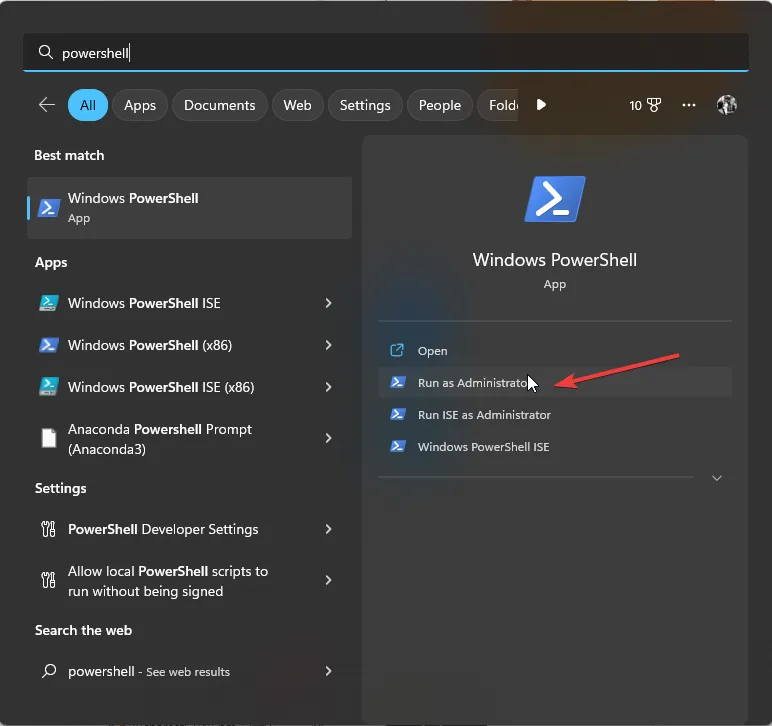
- Copie e cole o seguinte comando para saber o tipo de licença e clique em Enter:
slmgr /dlv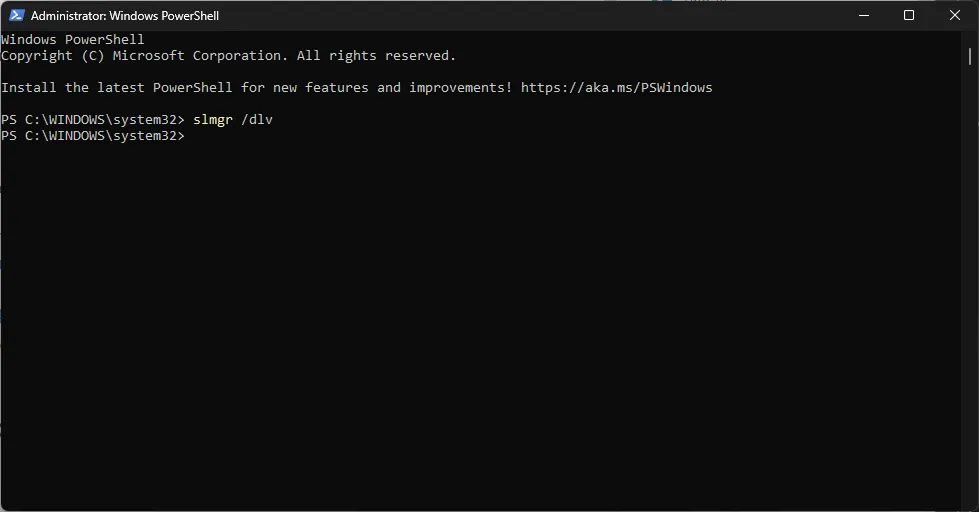
- Espere um pouco; você verá a página do Windows Script Host com todas as informações de licenciamento.
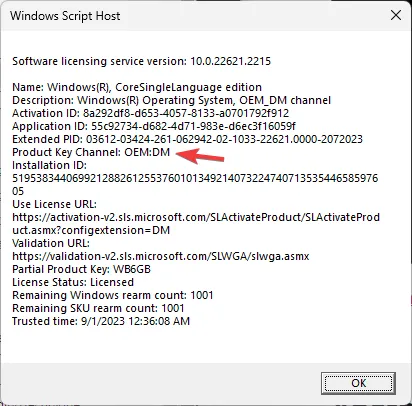
Depois de saber o tipo de licença, vincule a chave do produto à sua conta da Microsoft. Se você não sabe como fazer isso, verifique esta postagem para etapas detalhadas .
Depois de vincular o produto, uma licença digital vincula seu computador à sua conta da Microsoft, que oferece um método fácil de ativar o Windows sem inserir uma chave de produto de 25 caracteres durante a reinstalação.
Qual é a diferença entre OEM, Varejo e Volume?
Para saber a diferença entre OEM, licença de varejo e volume, você pode verificar alguns fatores como ativação, distribuição, transferibilidade e muito mais. Para mais informações, confira a tabela abaixo:
| Categoria | OEM | Licença de varejo | Licenciamento por Volume |
| Distribuição | Vendido para fabricantes de hardware e vem pré-instalado em computadores novos. | Pode ser comprado diretamente pelos usuários finais. | Comprado por organizações e empresas. |
| Transferibilidade | Não pode ser transferido para outro computador. | Pode ser transferido para qualquer computador compatível, mas só pode estar ativo em um computador por vez. | Pode ser transferido para um PC dentro da organização e ativado em vários computadores. |
| Ativação | Idealmente ativado automaticamente durante a configuração inicial do computador | Ativado manualmente inserindo a chave do produto durante a instalação | Usa método de ativação de chave de ativação múltipla (MAK) ou serviço de gerenciamento de chaves (KMS) |
| Vinculativo | A licença está vinculada a um hardware específico | QUE | QUE |
| Apoiar | O suporte é fornecido por um fabricante de computador e não é elegível para suporte direto da Microsoft. | É fornecido suporte direto da Microsoft. | Tenha acesso a canais de suporte dedicados. |
| Custo | Mais barato do que licenças de varejo, pois vem com novas compras de hardware. | Caro do que licenças OEM e de volume. | Econômico para empresas. |
| Limitações | Precisa reativar ou obter uma nova licença após uma grande mudança de hardware. | Pode ser ativado em uma única máquina. Se você tentar utilizá-lo em mais de uma, ele será desativado na máquina anterior. | A chave de licença por volume requer requisitos mínimos de compra, por isso é adequada para organizações maiores |
Conhecer o tipo de licença do Windows que você possui é importante, principalmente se você precisar de algum suporte técnico ou quiser transferir a licença para outro dispositivo.
Lembre-se de que você deve sempre verificar e salvar o ID do produto, o número de série, a chave do produto e o tipo de licença do seu computador Windows 11 em um local acessível para emergências.
Se você tiver alguma dúvida ou sugestão sobre o assunto, fique à vontade para mencioná-la na seção de comentários abaixo.


Deixe um comentário